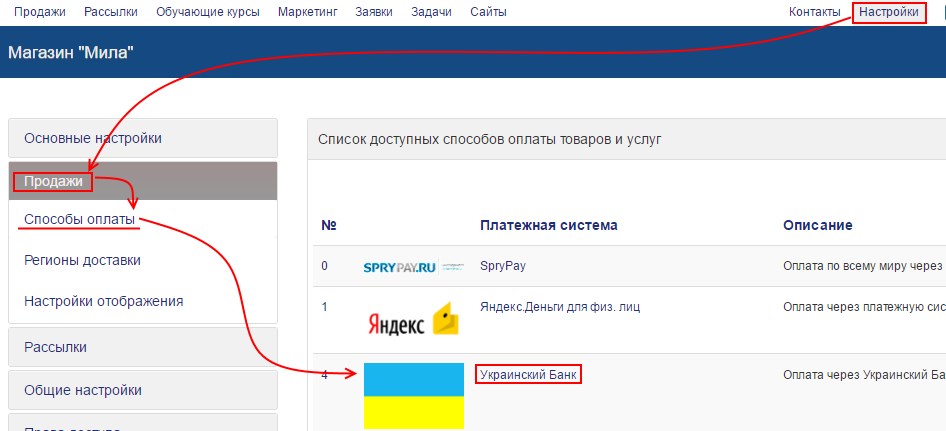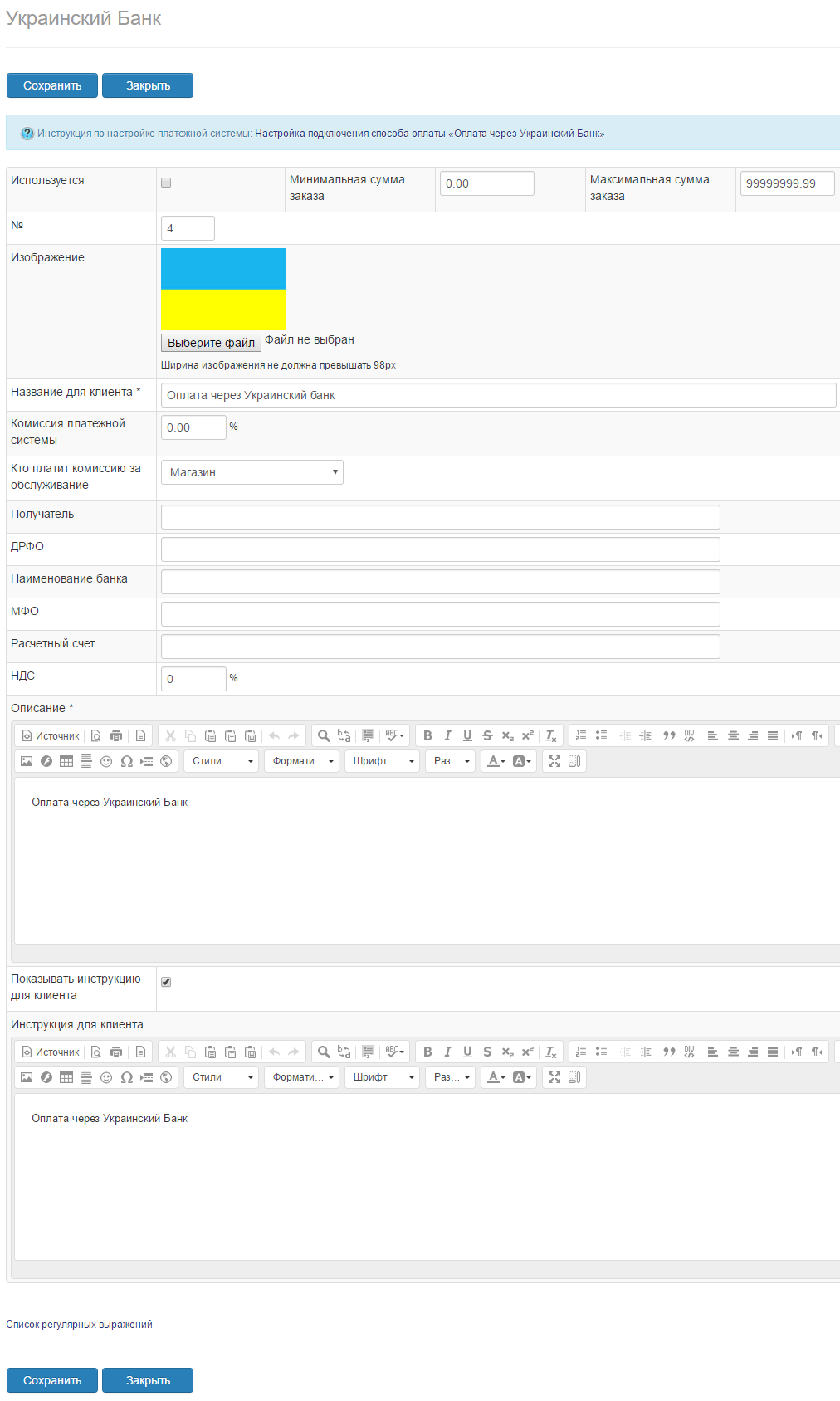Боковая панель
Содержание
Настройка подключения способа оплаты «Оплата через Украинский Банк»
Поддерживаемые валюты:
- UAH - Украинская гривна
Настройка способа оплаты «Оплата через украинский банк» для зарегистрированного в сервисе АвтоВебОфис интернет магазина состоит из одного этапа: Настройка подключения магазина на стороне сервиса АвтоВебОфис
Настройка подключения магазина на стороне сервиса АвтоВебОфис
Для настройки в Вашем магазине возможности оплаты Ваших товаров и услуг с помощью прямого перевода суммы платежа на расчетный счет Вашей организации в украинском банке, Вам необходимо выполнить следующие действия:
- В верхнем навигационном меню выберите пункт «Настройки»
- На открывшейся странице выберите пункт «Способы оплаты» в разделе «Продажи»
- На странице настройки способа оплаты «Оплата через украинский банк» для зарегистрированного магазина в сервисе АвтоВебОфис укажите следующие значения для соответствующих полей:
- Используется – Поставьте галочку (тем самым Вы позволите Вашим клиентам выбирать Оплаты через Банк в качестве способа оплаты Ваших товаров и услуг)
- В полях «Минимальная сумма заказа» и «Максимальная сумма заказа» Вы можете указать минимальную и максимальную сумму заказа (сумму счета), при которых будет выводиться данный способ оплаты клиентам Вашего интернет магазина.
Если сумма счета, созданного клиентом будет меньше значения указанного в поле «Минимальная сумма заказа» или будет больше значения указанного в поле «Максимальная сумма заказа», то данный способ оплаты не будет предлагаться клиенту, выписавшему счет. - Название для клиента – Укажите название способа оплаты для клиента (именно это название будет выводиться Вашим клиентам на странице выбора способа оплаты за Ваши товары и услуги)
- Комиссия платежной системы – В этом поле укажите размер взимаемой комиссии за использование способа оплаты «Оплата через украинский банк». (Размер комиссии будет учитываться в расходах при совершении оплаты Вашими клиентами через данную платежную систему. Если Вы не несете никаких дополнительных расходов при оплате Ваших товаров и услуг через способ оплаты «Оплата через украинский банк», то оставьте значение комиссии равным нулю.)
- Кто платит комиссию за обслуживание – В данном поле выберите, кто будет выплачивать комиссию за использования способа оплаты «Оплата через Банк» (комиссия зависит от банка, в котором клиент будет проводить платеж).
- Компания – укажите юридическое название Вашей организации (например, ФОП «Андрейко»)
- ДРФО – укажите идентификационный номер налогоплательщика (ИНН) для Вашей организации
- Наименование банка – укажите наименования банка, в котором открыт расчетный счет Вашей организации (например, Відділення «Ренесанс» ПАТ «ВТБ Банк»)
- МФО – укажите банковский идентификационный код банка, в котором обслуживается Ваша организация (например, 162534)
- Расчётный счет – укажите расчетный счет Вашей организации (например, 10293847564738)
- Описание – в этом поле Вы можете указать краткое описание способа оплаты «Оплата через украинский банк» для Ваших клиентов. Это краткое описание будет выводиться на странице выбора способов оплаты за Ваши товары и услуги рядом с названием способа оплаты «Оплата через украинский банк»
- Показывать инструкцию для клиента – поставьте галочку, если Вы хотите, чтобы Вашим клиентам показывалась дополнительная инструкция по использованию выбранного способа оплаты «Оплата через украинский банк». (Если галочку не поставить, то дополнительная инструкция показываться Вашим клиентам не будет, а будет только выводиться платежное поручение формы ПД-4)
- Инструкция для клиента – в этом поле укажите текст дополнительной инструкции, которую необходимо показывать Вашим клиентам для облегчения процедуры оплаты Ваших товаров и услуг.
В поле «Инструкция для клиента» Вы можете указывать регулярные выражения, которые будут заменены на соответствующие данные по выписанному счету.
Например, Вы можете использовать регулярное выражение {account_number} для вывода номера счета или {name} для вывода имени клиента сформировавшего счет.
С полным списком всех доступных регулярных выражений Вы можете ознакомиться, нажав на ссылку на «Список регулярных выражений» на странице настроек интересующей Вас платежной системы.
После того, как Вы указали все необходимые настройки для способа оплаты «Оплата через украинский банк» к Вашему магазину, зарегистрированному в сервисе АвтоВебОфис, нажмите кнопку «Сохранить» и способ оплаты «Оплата через украинский банк» появится в списке доступных платежных систем на странице выбора способа оплаты Ваших товаров или услуг.
 Вашим клиентам, в случае выбора способа оплаты «Оплата через украинский банк» будет выводиться «Рахунок-фактура», по которой они могут оплатить Ваши товары или услуги в любом отделении банков Украины.
Вашим клиентам, в случае выбора способа оплаты «Оплата через украинский банк» будет выводиться «Рахунок-фактура», по которой они могут оплатить Ваши товары или услуги в любом отделении банков Украины.
Как проверить все ли настроено верно?
Для проверки правильности настроек, нужно сделать следующее:
1. Перейти в раздел Продажи→Товары 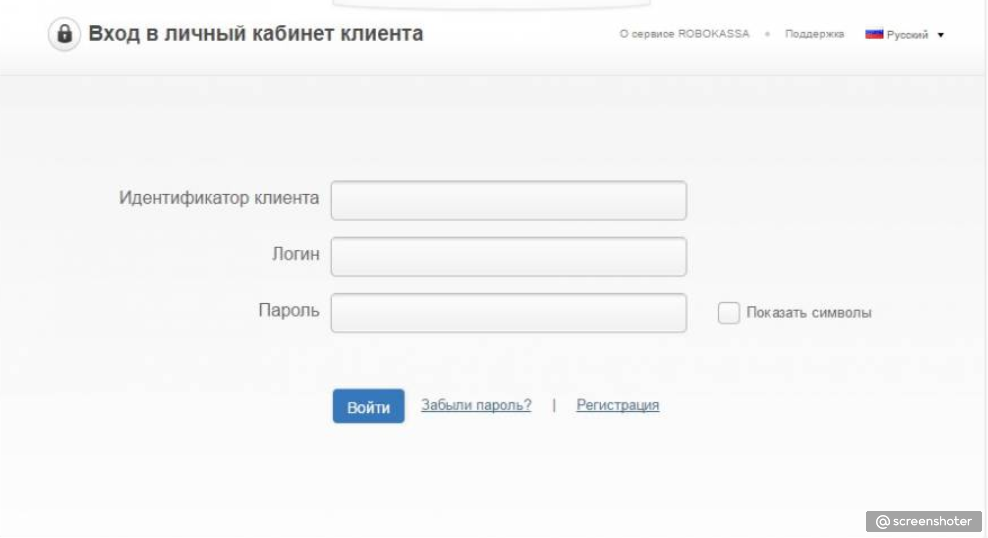
2. Создать тестовый товар стоимостью 50 RUB 
3. Перейти по ссылке заказа, на скрине Выше указали где она находится
4. Оформить заказ и провести оплату 
5. Перейти в раздел Продажи → Счета, найти выписанный ранее Вами счет на тестовый товар и посмотреть, сменился ли статус счета автоматически после оплаты 
Если все технические настройки были выполнены верно, то статус созданного Вами счета должен был автоматически измениться на «Оплачен»
Если статус счета не изменился, то где-то была допущена ошибка и Вам необходимо ещё раз неспеша повторно выполнить все шаги отвечающие за техническую настройку интеграции с платежной системой и повторно провести тестирование.
Если Вы хотите, чтобы работу по настройке платежной системы в АвтоВебОфисе мы взяли на себя, то воспользуйтесь предложением «Быстрый старт».
Поздравляем, способ оплаты через украинский банк успешно подключен!
Если у Вас еще остались какие-либо вопросы, пожалуйста, обращайтесь в нашу Службу поддержки по email zakaz@autoweboffice.com или в окне консультанта на сайте http://autoweboffice.com
Успехов Вам и до новых встреч!
Служба заботы о клиентах сервиса АвтоВебОфис